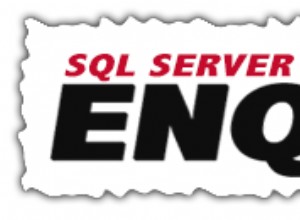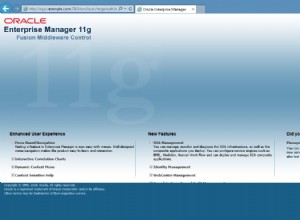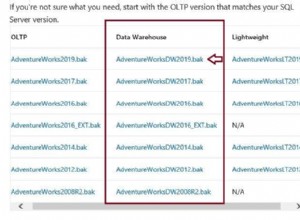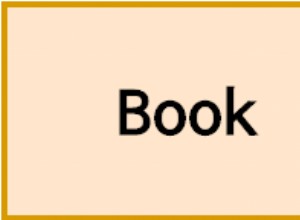Тази статия демонстрира как да използвате IRI Workbench за улесняване на създаването на нови релационни таблици на база данни за ежедневни задачи от тип администратор на база данни и, разбира се, задачи, които бихте изпълнявали в други продукти на IRI, като:
- IRI NextForm за мигриране на данни от таблица в една схема на база данни към друга
- IRI FieldShield за четене на данни от плосък файл или таблица, маскиране и записване в нови таблици
- IRI RowGen за синтезиране на данни от нулата в празни таблици въз основа на DDL информация
- IRI лакомия за извличане, трансформиране и зареждане на данни от съществуващи източници към нови цели
Благодарение на подобрения интерфейс на платформата за инструменти за данни (DTP), потребителите на IRI Workbench могат лесно да създават и използват Structured Query Language (SQL) за изграждане на таблици и изпълнение на SQL задания. SQL е стандартен език за взаимодействие с база данни. SQL първоначално е разработен от IBM®.
Езикът за дефиниране на данни (DDL) е подмножество на SQL и се използва за създаване и промяна на структурата и метаданните на обектите в базата данни. Тези обекти на база данни включват схеми, таблици, изгледи, индекси и др. Често използвани DDL команди са Create, Alter и Drop.
IRI Workbench
IRI Workbench™ е графичният потребителски интерфейс (GUI) за всички продукти на IRI и други. Наред с много други неща, IRI Workbench може да се свърже с повечето бази данни. Има съветници и редактори, които могат да генерират, редактират и изпълняват SQL скриптове, включително DDL. Сред DDL изразите, които могат да се генерират, са тези за създаване, промяна и отпадане на таблици, ключове, индекси и ограничения.
За да работят тези съветници с вашите таблици, ще трябва да свържете вашите бази данни към IRI Workbench, като използвате JDBC и ODBC връзки. Веднъж свързани чрез JDBC драйвери, можете да преглеждате схеми, таблици и да работите с тях с IRI продукти. Намерете тук статии с инструкции за свързване за различни бази данни.
За да създадете една или повече таблици, ще трябва да изпълните приложимите оператори CREATE TABLE (както и наличните ALTER TABLE) в IRI Workbench. Тези DDL оператори могат да идват от три места:
- .SQL файл, който вече имате, съдържащ изразите
- Таблици в схема, свързани в IRI Workbench, както се вижда в Data Source Explorer
- Автоматично преобразуване (в Workbench) на изрази SortCL /FIELD
Следващите два раздела на тази статия обхващат методи 2 и 3 по-горе.
Създаване на нови таблици от свързаната с работна маса съществуваща таблица DDL
Благодарение на приставката Data Tools Platform (DTP) за Eclipse и нейните подобрения на IRI, потребителите на IRI Workbench могат да извършват различни операции за откриване, администриране и обработка на IRI на множество бази данни, свързани чрез JDBC.
Потребителите на Workbench могат да започнат с откриване на данни; те могат да профилират, търсят и диаграмират всяка свързана схема. Екранната снимка по-долу показва E-R диаграмата на таблиците в име на схема Лице в SQL Server.
За да създадете този изглед, изберете таблиците в изгледа DTP Data Source Explorer (DSE), щракнете с десния бутон върху IRI, и щракнете върху Нов ERD за да отворите E-R диаграмата, показваща структурата и връзките на таблиците:
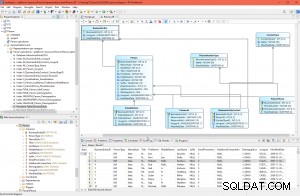
Можете също да използвате връзката за експортиране и повторно използване на DDL информацията на таблиците, за да улесните създаването на нови таблици със същите или модифицирани атрибути на таблицата CREATE и ALTER.
За да направите това, щракнете двукратно върху екземпляр на база данни, свързан с JDBC, и след това върху схемата и таблиците, които искате да използвате. По-конкретно:
- Щракнете с десния бутон върху името и схемата на DB (напр. SQL Server -> Лице схема)
- Изберете таблиците за пресъздаване
- Щракнете с десния бутон и изберете Генериране на DDL … (Фигура 1)
- Ще се отвори диалоговият прозорец Генериране на DDL (Фигура 2)
- Изберете Напред и щракнете, за да проверите желаните атрибути, които да включите в новия DDL скрипт
- Щракнете върху Напред (за да можете да запазите скрипта) и Напред
- Страница с обобщение показва CREATE TABLE и операторите за ограничения (Фигура 3).
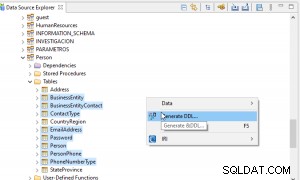
Фигура 1: Генерирайте CREATE TABLE DDL с помощта на съветника, вграден в IRI Workbench Data Source Explorer. Изберете съществуващите таблици, които искате да пресъздадете, щракнете с десния бутон и изберете Генериране на DDL …
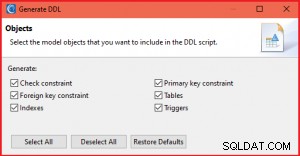
Фигура 2: Изберете обекти на модела, които да включите в DDL скрипта
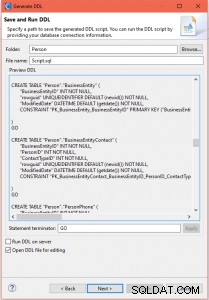
Фигура 3: След като прегледате скрипта, изберете Напред, за да Запишете (и евентуално да стартирате) „Script.SQL“.
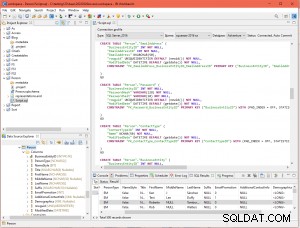
Фигура 4: След като бъдат запазени, спецификациите се отварят в Workbench „SQL Scrapbook“ (редактор) по-горе.
За да използвам тези команди за създаване на нови таблици/и от съществуващия DDL, също ми трябва нова схема, готова за получаване на тези таблици. За да направите това,
- В прозореца за редактиране на SQL Scrapbook (където е отворен новият Script.sql) променете името на схемата и запазете .SQL файла (както е показано по-долу).
- Изпълнете новия .SQL файл, за да създадете таблиците за схемата „Продажби“ в SQL Server
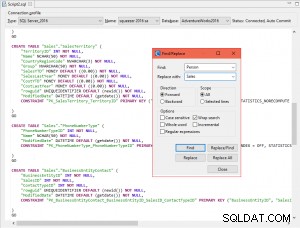
Както е показано по-горе, използвах съветника за намиране/замяна, за да променя скриптовете. След това, след като изпълних .SQL операторите, всичките ми таблици от схемата „Person“ вече също са в схемата „Продажби“:
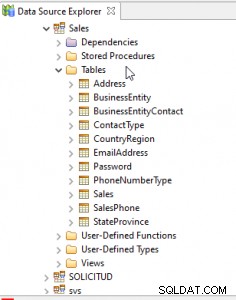
Генерирайте CREATE TABLE DDL от SortCL /FIELD изявления
Възможно е също така автоматично да генерирате изрази CREATE TABLE в IRI Workbench от /FIELD (колона) оформления на изходни или целеви файлове или таблици, дефинирани в скриптовете за задание на SortCL или DDF файловете.
За да генерирате DDL от метаданни на IRI:
- Отворете съществуващ .SCL или .DDF файл, отворен за преглед/редактиране в редактора на Workbench
- Щракнете с десния бутон в изгледа. Изберете IRI -> Експортиране -> Експортиране на полета към DDL... (Фигура 1)
- При избора на секция екранът избира съответната фаза в скрипта (INFILE, INREC или OUTFILE), от която да изтегли атрибута /FIELD (Фигура 2)
- Изберете OK, за да отворите екрана за конфигурация на SQL (Фигура 3)
- Променете името на таблицата и името на файла и изберете Напред
- Следвайте останалите стъпки, описани на фигури 4-7 по-долу, за да създадете нови таблици.
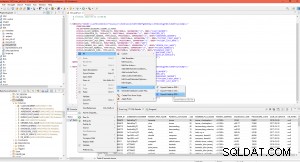
Фигура 1: От контекстното меню изберете IRI -> Експортиране -> Експортиране на полета в DDL.
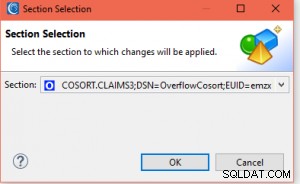
Фигура 2: Изберете секцията от скрипта с /FIELDs, които искате да конвертирате в DDL.
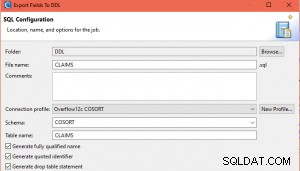
Фигура 3: Наименувайте (или преименувайте) .SQL файла, името на таблицата и името на схемата. Щракнете върху Напред.
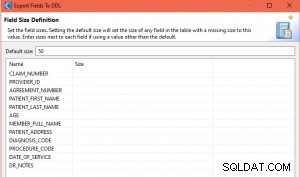
Фигура 4: Посочете или променете специфични ширини на полета за целевите колони. Щракнете върху Напред.

Фигура 5: Изберете първичен ключ, уникални ограничения и индекси. Щракнете, за да проверите кое (различно!) име на поле да зададете във всеки отделен случай. След това щракнете върху Напред.
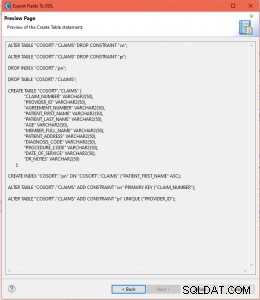
Фигура 6: Прегледайте обобщението на типовете данни в таблицата и ограниченията. Щракнете върху Готово.
След като приключите с този съветник, се отваря редакторът на SQL Scrapbook. За SQL файла, който създавате, трябва да посочите приложимия профил за връзка с базата данни и да потвърдите неговия:1) тип драйвер, 2) име на връзката и 3) екземпляр на базата данни.
След като имате подходящите връзки, можете да маркирате желания раздел от DDL кода, да щракнете с десния бутон и да изберете Execute All..., както е показано по-долу:
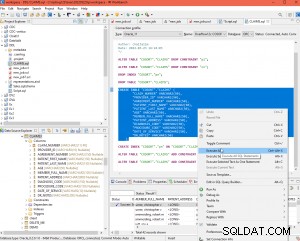
Фигура 7: Изпълнение на DDL, извлечен от /FIELD, за създаване на една или повече нови таблици в Oracle.
Резюме
IRI Workbench предоставя възможността за лесно взаимодействие и промяна на всяка свързана релационна база данни чрез генериране, манипулиране и изпълнение на DDL изрази. Тази статия демонстрира два начина за създаване на DDL и таблици в IRI Workbench за различни цели. Ако имате въпроси или се нуждаете от помощ, моля, свържете се с [email protected].